Samsung-Firmware SM-T220 EUX T220XXU8EXH2 T220OXM8EXH2 T220XXU8EXH2 | DE
Laden Sie die Samsung-Firmware für ✅ Samsung Galaxy Tab A7 Lite ⭐ SM-T220 mit dem Produktcode EUX from N/A herunter. Diese Firmware hat die Versionsnummer PDA T220XXU8EXH2 und CSC T220OXM8EXH2. Das Betriebssystem dieser Firmware ist Android U mit dem Erstellungsdatum 2024-09-04. Changelist .
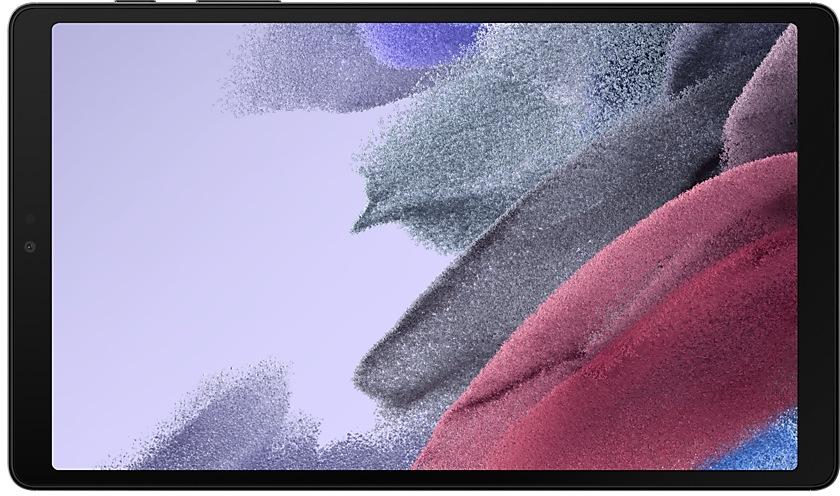
| Device | Samsung Galaxy Tab A7 Lite |
|---|---|
| Model | SM-T220 |
| Region | |
| Multi CSC | OXM |
| PDA/AP Version/Build Number | T220XXU8EXH2 |
| CSC Version | T220OXM8EXH2 |
| MODEM/CP Version | T220XXU8EXH2 |
| Android Version | U(Android 14) |
| Changelist | - |
| Build Date | 2024-09-04 |
| Security Patch Level | 2024-07-01 |
| Dateiname | SM-T220_4_20240809123530_wp8qgnlqen_fac.zip |
Anzahl der Downloads:5085 Bewertungen
Dateigröße:4,681 GiB
Herunterladen
1. Software und Treiber herunterladen
- Samsung-Firmware T220XXU8EXH2 herunterladen
- Ihre Samsung-Gerätetreiber (Download von offiziellen Samsung-Site)
- Software Odin Tool:
2. Flashen der Firmware Schritt für Schritt:
- Laden Sie die Datei herunter und extrahieren Sie das ZIP-Archiv, das Ihre gewünschte Firmware enthält.
- Öffnen Sie das Software-ODIN-Tool.
- Starten Sie Ihr Samsung-Gerät im "Download-Modus":
-
- Drücken Sie die Datenträger-, Strom- und Home-Tasten zur gleichen Zeit für 5-8 Sekunden, bis der Download-Modus aktiv ist.
- Verbinden Sie Ihr Samsung-Gerät mit dem PC im Download-Modus über das USB-Kabel an den PC.
- Aktivieren Sie anschließend den "Auto-Neustart" und "F. RESET TIME" -Optionen in der Software-ODIN-Tool.
- Klicken Sie auf die Schaltfläche AP / PDA, und wählen Sie dann eine TAR.MD5-Datei aus dem extrahierten Firmware-Ordner aus.
- Drücken Sie schließlich die Start-Taste, um das Firmware-Update auf Ihrem Samsung-Gerät zu beginnen.
3. Detailliertes Video ansehen
Device boot file
BL_T220XXU8EXH2_T220XXU8EXH2_MQB84087665_REV00_user_low_ship_MULTI_CERT.tar.md5
Device pda code1 file
AP_T220XXU8EXH2_T220XXU8EXH2_MQB84087665_REV00_user_low_ship_MULTI_CERT_meta_RKEY_OS14.tar.md5
Device csc file
CSC_OXM_T220OXM8EXH2_MQB84087665_REV00_user_low_ship_MULTI_CERT.tar.md5
Device csc home file
HOME_CSC_OXM_T220OXM8EXH2_MQB84087665_REV00_user_low_ship_MULTI_CERT.tar.md5
Dein Galaxy anpassen
Neue Funktionen zum Bearbeiten von Hintergrundbildern
Dekoriere dein Hintergrundbild, wie es dir gefällt. Wenn du ein Bild als Hintergrundbild auswählst, kannst du jetzt Rahmen und Effekte hinzufügen.
Alarm-Erinnerungen anpassen
Verwende ein Bild, Video oder AR-Emoji, um eigene angepasste Erinnerungen für jeden Alarm zu erstellen. Du kannst auch das Layout ändern, wo die Informationen zu den Alarmen am Bildschirm erscheinen.
Mehr Sticker für einen individuellen Kalender
Du kannst jetzt bis zu 2 Sticker pro Datum in deinem Kalender hinzufügen. Sticker für Ereignisse werden jetzt in der Monatsansicht neben dem Ereignis angezeigt.
Neu gestaltete Einstellungen für den Kalender
Die Einstellungen für den Kalender wurden neu gestaltet, für eine intuitivere Bedienung. Du kannst Hintergrundfarben und Bilder für Erinnerungen aus dem Kalender im Vollbildschirm einstellen.
Erinnerungen anpassen
Erstelle individuelle Hintergründe für deine Erinnerungen. Du kannst jetzt Farben und Hintergrundbilder für Erinnerungen im Vollbildschirm einstellen.
Mehr aus den Erinnerungskategorien herausholen
Du kannst ein spezifisches Symbol für jede Erinnerungskategorie auswählen. Du kannst Kategorien, die du oft nutzt, auch oben in der Liste der Kategorien anheften.
Vom Startbildschirm aus Modi ein- und ausschalten
So schnell hast du Modi noch nie ein- oder ausgeschaltet. Mit dem neuen Modus-Widget kannst du Modi direkt zum Startbildschirm hinzufügen.
Modi neu anordnen
Jetzt kannst du die Reihenfolge ändern, in der Modi in der Modus-Registerkarte unter Modi und Routinen angeordnet sind.
Neue Bedingungen für Routinen
Du kannst jetzt eine Routine starten, wenn ein Alarm deiner Wahl klingelt oder wenn Smart View sich verbindet oder trennt.
Verbinden und teilen
Mit mehr Geräten teilen
Quick Share und Nearby Share von Google sind nun eins. Zusätzlich zu Galaxy-Geräten kannst du jetzt auch mit anderen Android-Geräten teilen, selbst ohne Internetverbindung.
Internet-Registerkartengruppen mit anderen Geräten synchronisieren
Mach einfach da weiter, wo du mit dem Browsing aufgehört hast – egal, welches Gerät du genutzt hast. Registerkartengruppen, die du auf deinem Gerät erstellt hast, erscheinen in Samsung Internet auf anderen Galaxy-Geräten, mit denen du dich in deinem Samsung Account angemeldet hast.
Noch mehr Verbesserungen
Mehr Informationen im Wetter-Widget
Das Wetter-Widget informiert dich, wenn schwere Gewitter, Schneefälle oder andere Niederschläge für dein Gebiet vorhergesagt sind.
Spracheingabe mit sichtbarer Tastatur
Die Tastatur bleibt jetzt sichtbar, wenn du die Spracheingabe nutzt, sodass du bei Bedarf schnell wieder auf die Tastatur wechseln kannst. Tippe jederzeit, während du die Tastatur verwendest, unten am Bildschirm auf die Taste für das Mikrofon, um Text per Spracheingabe einzugeben.
Alle minimierten Apps gleichzeitig öffnen
Mit einer neuen Taste kannst du alle minimierten Apps gleichzeitig öffnen, wenn du mehr als ein Pop-up-Fenster minimiert hast.
Vorschläge für die Google-Suche im Finder
Wenn du etwas mit dem Finder suchst, erhältst du von Google vorgeschlagene Web-Suchen.
Mehr Arten zum Schutz des Akkus
Du hast die Wahl zwischen 3 verschiedenen Schutzoptionen, um die Lebensdauer des Akkus zu verlängern. Beim Basisschutz bleibt die Akkuladung zwischen 95 % und 100 %. Adaptiver Schutz unterbricht das Aufladen, während du schläfst, und beendet das Aufladen, kurz bevor du aufstehst. Du kannst die maximale Aufladung auch auf 80 % einstellen, für maximalen Schutz.
Verbesserte Suche in der Galerie
Der Suchbildschirm wurde neu gestaltet, damit er einfacher zu verwenden ist. Die Ergebnisse werden jetzt nach Art kategorisiert, wie zum Beispiel Personen, Orte, Alben oder Storys.
Dein Galaxy anpassen
Neue Funktionen zum Bearbeiten von Hintergrundbildern
Dekoriere dein Hintergrundbild, wie es dir gefällt. Wenn du ein Bild als Hintergrundbild auswählst, kannst du jetzt Rahmen und Effekte hinzufügen.
Alarm-Erinnerungen anpassen
Verwende ein Bild, Video oder AR-Emoji, um eigene angepasste Erinnerungen für jeden Alarm zu erstellen. Du kannst auch das Layout ändern, wo die Informationen zu den Alarmen a...
Das Gerät wird mit verbesserter Sicherheit geschützt.
QuickPanel
Neue Tastenanordnung
Das Quick Panel kommt mit einer neuen Anordnung, für einfachen Zugriff auf die am häufigsten benutzten Funktionen. WLAN und Bluetooth haben jetzt oben auf dem Bildschirm ihre eigene Taste, während visuelle Funktionen wie Dark Mode und Augenkomfort unten zu finden sind. Andere Tasten für Schnelleinstellungen befinden sich in einem anpassbaren Bereich in der Mitte.
Sofortzugriff auf...
Multitasking
Bessere App-Vorschauen auf dem „Aktuelle Anwendungen“-Bildschirm
Der „Aktuelle Anwendungen“-Bildschirm zeigt die Apps, wie sie nach dem Öffnen angezeigt werden. Du kannst auf einem Blick sehen, ob eine App in der geteilten Bildschirmansicht, im Vollbild oder als Pop-up geöffnet ist.
Einfach von der Pop-up-Ansicht zur geteilten Bildschirmansicht wechseln
Drücke und halte den Pfeil oben am Pop-...
One UI 5.1 bringt Ihr Tablet auf das nächste Level mit neuen Galerie-Funktionen sowie Verbesserungen bei Produktivität und Personalisierung.
Kamera und Galerie
Schnell den Farbton für Selfies ändern
Es ist einfacher, den Farbton Ihrer Selfies zu ändern. Benutzen Sie dazu die Effekte-Schaltfläche seitlich am Bildschirm.
Ein Freig. Familienalbum erstellen
Noch nie war es einfacher, Bilder an Ihre Familie we...
One UI 5 ermöglicht eine stärkere Personalisierung und erleichtert es, Dinge über deine Galaxy-Geräte hinweg zu erledigen.
Visuelle Gestaltung
Neue App-Symbole und Illustrationen
Die Symbole sind größer, sodass sie auffälliger aussehen und einfacher zu finden sind. Subtile Farbverläufe im Hintergrund und ein besserer Kontrast sorgen für ein frischeres, natürlicheres Gefühl. Die neu erstellten Hilfe-Illustrationen...
One UI 5 ermöglicht eine stärkere Personalisierung und erleichtert es, Dinge über deine Galaxy-Geräte hinweg zu erledigen.
Visuelle Gestaltung
Neue App-Symbole und Illustrationen
Die Symbole sind größer, sodass sie auffälliger aussehen und einfacher zu finden sind. Subtile Farbverläufe im Hintergrund und ein besserer Kontrast sorgen für ein frischeres, natürlicheres Gefühl. Die neu erstellten Hilfe-Illustrationen...
Mit One UI 4.1 erhalten Sie eine Vielzahl neuer Funktionen und Verbesserungen für Ihre Galaxy-Geräte. Mehr Intuition, mehr Spaß, mehr Sicherheit und benutzerfreundlicher als je zuvor.
Im Folgenden erfahren Sie Einzelheiten über die Änderungen.
Farbpalette
Passen Sie Ihr Tablet mit einzigartigen Farben an, die auf Ihrem Hintergrundbild basieren. Ihre Farben werden auf Ihrem gesamten Tablet auf Menüs, Schaltflächen H...
| PDA/AP Version | CSC Version | MODEM/CP Version | Os | Os Version | Changelist | Build Date | |
|---|---|---|---|---|---|---|---|
| T220XXS7DXF9/T220OXM7DXF4/T220XXS7DXF9 | T220OXM7DXF4 | T220XXS7DXF9 | U | 14 | - | 2024-07-02 | |
SM-T220EUXT220XXU6DWLBUpgrade auf One UI 6.0 (Android 14) QuickPanel Neue Tastenanordnung Das Quick Panel kommt mit einer neuen Anordnung, für einfachen Zugriff auf die am häufigsten benutzten Funktionen. WLAN und Bluetooth haben jetzt oben auf dem Bildschirm ihre eigene Taste, während visuelle Funktionen wie Dark Mode und Augenkomfort unten zu finden sind. Andere Tasten für Schnelleinstellungen befinden sich in einem anpassbaren Bereich in der Mitte. Sofortzugriff auf das vollständige Quick Panel Ein kompaktes Quick Panel mit Benachrichtigungen wird standardmäßig angezeigt, wenn du auf dem Bildschirm von oben nach unten streichst. Wenn du nochmal nach unten streichst, werden die Benachrichtigungen ausgeblendet und das erweiterte Quick Panel erscheint. Wenn du den Sofortzugriff auf die Schnelleinstellungen aktivierst, kannst du das erweiterte Quick Panel ansehen, indem du nur einmal von der rechten Seite des oberen Bildschirmrandes nach unten streichst.... | T220OXM6DWLA | T220XXU6DWLB | U | 14 | - | 2024-01-25 | |
| T220XXS6CWL2/T220OXM6CWL2/T220XXS6CWL2 | T220OXM6CWL2 | T220XXS6CWL2 | T | 13 | - | 2023-12-20 | |
| T220XXS5CWK1/T220OXM5CWK1/T220XXS5CWK1 | T220OXM5CWK1 | T220XXS5CWK1 | T | 13 | - | 2023-12-07 | |
SM-T220EUXT220XXU4CWI2Aktualisierung auf One UI Core 5.1.1 Multitasking Bessere App-Vorschauen auf dem „Aktuelle Anwendungen“-Bildschirm Der „Aktuelle Anwendungen“-Bildschirm zeigt die Apps, wie sie nach dem Öffnen angezeigt werden. Du kannst auf einem Blick sehen, ob eine App in der geteilten Bildschirmansicht, im Vollbild oder als Pop-up geöffnet ist. Einfach von der Pop-up-Ansicht zur geteilten Bildschirmansicht wechseln Drücke und halte den Pfeil oben am Pop-up-Fenster, dann ziehe die App auf die Seite des Bildschirms, auf der du sie haben möchtest. Pop-ups, die am Rand des Bildschirms angeklippt sind, wiederherstellen Ziehe eine App in der Pop-up-Ansicht an den Rand des Bildschirms, um sie dort anzuklippen, wo sie nicht stört. Wenn du sie wieder brauchst, tippe auf eine Stelle im Pop-up, um die App auf der vorherigen Position wiederherstellen. Symbolleiste Mehr Aktuelle Apps Jetzt kannst du aussuchen,... | T220OXM4CWI2 | T220XXU4CWI2 | T | 13 | - | 2023-10-19 | |
| T220XXS4CWG4/T220OXM4CWG4/T220XXS4CWG4 | T220OXM4CWG4 | T220XXS4CWG4 | T | 13 | - | 2023-07-28 | |
| T220XXS4CWF4/T220OXM4CWF4/T220XXS4CWF4 | T220OXM4CWF4 | T220XXS4CWF4 | T | 13 | - | 2023-07-10 | |
| T220XXS3CWD1/T220OXM3CWD1/T220XXS3CWD1 | T220OXM3CWD1 | T220XXS3CWD1 | T | 13 | - | 2023-04-10 | |
SM-T220EUXT220XXU2CWB3Aktualisierung auf One UI 5.1 One UI 5.1 bringt Ihr Tablet auf das nächste Level mit neuen Galerie-Funktionen sowie Verbesserungen bei Produktivität und Personalisierung. Kamera und Galerie Schnell den Farbton für Selfies ändern Es ist einfacher, den Farbton Ihrer Selfies zu ändern. Benutzen Sie dazu die Effekte-Schaltfläche seitlich am Bildschirm. Ein Freig. Familienalbum erstellen Noch nie war es einfacher, Bilder an Ihre Familie weiterzugeben. Die Galerie schlägt Bilder vor, die Sie zu Ihrem Freig. Familienalbum hinzufügen können, indem sie die Gesichter der von Ihnen ausgewählten Familienmitglieder erkennt. Sie erhalten 5 GB Speicherplatz für jedes Familienmitglied (bis zu 6 Personen). Aufgemotzte Info-Anzeige Wenn du nach oben wischst, während du ein Foto oder Video in deiner Galerie betrachtest, kannst du sehen, wann und wo das Foto gemacht wurde, mit welchem Gerät es aufgenommen wurde, wo das Foto ges... | T220OXM2CWB3 | T220XXU2CWB3 | T | 13 | - | 2023-03-27 | |
| T220XXS2CWA6/T220OXM2CWA6/T220XXS2CWA6 | T220OXM2CWA6 | T220XXS2CWA6 | T | 13 | - | 2023-02-14 |
🤗 Wo finde ich die neueste Samsung-Firmware für meine Region EUX?
Die Liste der Firmwares für die Region ist in SM-T220 verfügbar
🤗 Wo finde ich Samsung Firmware auf SM-T220(EUX)?
Die Firmware finden Sie auf der Seite SM-T220
🤗 Für welches Gerät ist diese Samsung-Firmware T220XXU8EXH2?
Diese Firmware für das Modell SM-T220 SM-T220
🤗 Wie kann ich mein Samsung-Gerät mit dieser Firmware T220OXM8EXH2 blinken?
Anweisungen für die Firmware finden Sie auf der Firmware-Seite selbst